《大学计算机基础》实验指导书2010版
大学计算机基础
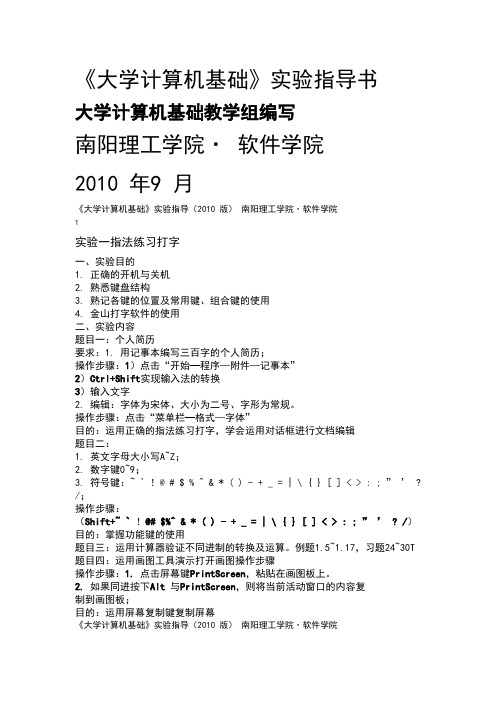
《大学计算机基础》实验指导书大学计算机基础教学组编写南阳理工学院·软件学院2010 年9 月《大学计算机基础》实验指导(2010 版)南阳理工学院·软件学院1实验一指法练习打字一、实验目的1. 正确的开机与关机2. 熟悉键盘结构3. 熟记各键的位置及常用键、组合键的使用4. 金山打字软件的使用二、实验内容题目一:个人简历要求:1. 用记事本编写三百字的个人简历;操作步骤:1)点击“开始—程序—附件—记事本”2)Ctrl+Shift实现输入法的转换3)输入文字2. 编辑:字体为宋体、大小为二号、字形为常规。
操作步骤:点击“菜单栏—格式—字体”目的:运用正确的指法练习打字,学会运用对话框进行文档编辑题目二:1. 英文字母大小写A~Z;2. 数字键0~9;3. 符号键:~ ` !@ # $ % ^ & * ( ) - + _ = | \ { } [ ] < > : ; ”’ ? /;操作步骤:(Shift+~ ` !@# $%^ & * ( ) - + _ = | \ { } [ ] < > : ; ”’ ? /)目的:掌握功能键的使用题目三:运用计算器验证不同进制的转换及运算。
例题1.5~1.17,习题24~30T 题目四:运用画图工具演示打开画图操作步骤操作步骤:1. 点击屏幕键PrintScreen,粘贴在画图板上。
2. 如果同进按下Alt 与PrintScreen,则将当前活动窗口的内容复制到画图板;目的:运用屏幕复制键复制屏幕《大学计算机基础》实验指导(2010 版)南阳理工学院·软件学院2实验二Windows XP操作一、实验目的1. 掌握Windows XP 的基本操作2. 资源管理器的一般操作3. 掌握文件和文件夹的操作4. 掌握控制面板部分工具的使用5. 掌握显示属性的使用6. 掌握用户账户的使用7. 掌握管理工具的使用二、实验内容1.掌握Windows XP 的基本操作1)打开我的电脑,进行最大化、最小化、复原、关闭和移动窗口的操作。
大学计算机基础实验指导书-文-2010

Windows基本操作实验实验一Windows的基本操作和程序管理一、实验目的1.掌握Windows的基本操作和基础知识2.掌握Windows的程序管理二、实验内容任务1 任务栏和桌面的设置(1)设置任务栏为自动隐藏。
【提示】在任务栏的快捷菜单中选择“属性”命令,弹出对话框,在其中进行设置。
(2)设置“微软拼音输入法”为默认输入法。
(3)显示或隐藏任务栏上的“中文输入法”。
(4) 设置屏幕分辨率为“1024×768”像素;设置屏幕主题为“人物”;设置屏幕保护为“彩带”。
任务2 程序的启动与运行及其管理(1)启动“记事本”、“画图”等应用程序,并对这些应用程序窗口进行层叠、横向平铺和纵向平铺等操作。
(2)在“记事本”和“画图”等应用程序之间切换。
(3)使用多种方法关闭“记事本”和“画图”等应用程序。
(4) 在桌面上创建程序的快捷方式:①为“控制面板”中的“性能与维护|系统”建立快捷方式。
【提示】建立快捷方式有两个方法:一是用鼠标把“系统”图标直接拖曳到桌面上;二是使用“系统”快捷菜单中的“创建快捷方式”命令。
②为“Windows资源管理器”建立一个名为“资源管理器”的快捷方式。
【提示】有两个简单方式:一是用鼠标右键单击“附件”组中的“Windows资源管理器”,然后在其快捷菜单中选择“发送到|桌面快捷方式”命令;二是按住Ctrl键,直接把“附件”组中的“Windows资源管理器”拖曳到桌面上。
也可以通过桌面快捷菜单中的“新建|快捷方式”,在弹出的“创建快捷方式”对话框中,通过“浏览…”按钮确定“Windows资源管理器”的文件名及其所在的文件夹。
对应的文件名是Explorer.exe.如果不知道对应的文件名,则可用鼠标右键单击“附件”组中的“Windows 资源管理器”,然后在其快捷菜单中选择“属性”命令,在弹出的对话框中可以确定文件名及其路径。
③为C:\Documents and Settings文件夹创建快捷方式。
大学计算机基础上机实验指导教程(Windows7+Office2010)(第三版)课件-实验4 Excel 2010电子表格软件

按钮。
实验项目4.1.1 设计制作个人现金账目台账表
操作提示
(7)设计制作“2016-2”数据表。 步骤1:单击“2016-2”工作表标签,切换至“2016-2”工作表。 步骤2:按照同样的操作步骤设计制作第2个数据表、第3个数据表 步骤3:全部操作完成后,以“某某个人现金账目台账.xlsx”为文件名保存在自己指 定的文件夹中。
图4-23 A班学生考试成绩原始数据
设计样例如图4-24所示,也可打开“A班学生考试成绩_统计结果(样张).xlsx”文档 查看。
图4-24 A班学生考试成绩统计结果样例
实验项目4.2.1学生考试成绩的统计
操作提示
1.计算成绩表中所列项目
(1)计算总分
步骤1:选中G3单元格,在“公式”选项卡的“函数库”组中单击“插入函数”按钮,
实验项目4.1.2 建立张三个人现金账目台账
操作提示
(5)跨数据表的余额传递
步骤1:单击“2016-2”工作表标签。
图4-20 “2016-1”工作表中的F11单元格
步骤2:单击选中C3单元格,输入公式:“=’2016-1’!F11”。
步骤3:单击编辑栏中的“输入”按钮,完成余额的传递。如图4-20和图4-21所示。
图4-7输入并设置表标题
实验项目4.1.1 设计制作个人现金账目台账表
操作提示
(3)输入数据表列标题并设置字体格式 步骤1:依次选中A2、B2、C2、D2、E2、F2单元格,分别输入:“日期、收入科目、收 入(元)、支出科目、支出(元)和余额(元)”文字。 步骤2:切换至“开始”选项卡的“字体”组中将字体设置为仿宋、14磅、加粗。 (4)设置数据表数据记录区的字体为宋体、12磅 步骤1:选中A3:F33单元格区域。 步骤2:切换至“开始”选项卡的“字体”组中将字体设置为宋体、12磅。
实验7 高级排版_大学计算机基础——office 2010及上机实验指导_[共2页]
![实验7 高级排版_大学计算机基础——office 2010及上机实验指导_[共2页]](https://img.taocdn.com/s3/m/08f9a7f5bcd126fff6050b48.png)
240
实验7 高级排版
一、实验目的
1.掌握在文档中设置和使用样式的方法。
2.掌握论文的排版方法。
3.掌握分页、分节和页面设置方法。
4.掌握插入题注的使用。
二、实验内容
1.在电子资源“Word实验素材”文件夹中,打开文档“实验7.docx”,此文档中仅包含文字、图片和表格,且没有任何格式,请参考下列要求和样张进行设置。
2.文档内容包括:摘要、ABSTRACT、目录、第1章、第2章、第3章、第4章、总结、参考文献、致谢。
根据要求在适当的位置插入“分节符”,并设置页眉和页脚,所有页眉页脚的字体为宋体小五号,居中显示,页脚仅显示页码。
其中:
①摘要、ABSTRAC部分要求:没有页眉,且页脚以罗马数字“Ⅰ、Ⅱ”进行编号;
②目录部分要求:没有页眉,且不编页码;
③其他7个部分均要求:页眉为“华北电力大学本科毕业设计(论文)”,且页码从数字“1”开始编号。
各部分内容不可接排,均从新页开始。
根据上述提示。
必须要插入“分节符/下一页”的位置为之间和之间。
3.页面设置:纸张规格为A4,页边距设置为上2.5厘米,下2厘米,左2.5厘米,右2厘米。
若文档分成若干节,一定要将页面设置应用于“整篇文档”。
大学计算机基础上机实验指导教程(Windows7+Office2010)(第三版)课件-实验1 计算机基础操作与中英文录入

文录入速度。汉字录入速度一般基本要求达到40字/分钟以上。 ❖ 为了提高录入效率,请熟练掌握并且灵活运用“Ctrl”+“Space”、
“Ctrl”+“Shift”等快捷键来快速切换输入法状态。
实验项目1.2.2 中文输入
操作提示
为提高汉字输入速度,常使用如下快捷键来切换输入法:
➢ 按“Ctrl”+“Space”组合键切换中英文输入法。 ➢ 按“Ctrl”+“Shift”组合键可在各种输入法之间循环切换。 ➢ 按“Shift”+“Space”组合键可在全角与半角状态之间切换。 ➢ 按“Ctrl”+“。”或“Ctrl”+“.”可在中英文标点符号之间切换。
水淹七军
三国时,军事损失最大的一场雨,也是曹操一生中遇到的最糟糕的一场雨, 下于建安二十四年(公元219年)秋天,竟然“水淹七军”。
据《三国志•魏书•于禁传》(卷十七),当时,汉中王刘备命令关羽进攻 魏军把守的樊城。樊城守将是曹仁,守城兵力不足,曹操立即派于禁、庞德二 将,率领七支人马前去增援。曹仁让于禁、庞德不要进城,驻扎于城北,以里 应外合,控制关羽攻城。
实验项目1.2.2 中文输入
谈读书
读书足以怡情,足以博彩,足以长才。其怡情也,最见于独处幽居之时;其 博彩也,最见于高谈阔论之中;其长才也,最见于处世判事之际。
大学计算机基础(Win 7 Office 2010)

内容简介
全书共8章,主要内容如下:
教材目录
(注:目录排版顺序为从左列至右列 )
教学资源
《大学计算机基础(Win 7 + Office 2010)》配有辅助教材《大学计算机基础实践教程(Win7 + Office 2010)》。
《大学计算机基础(Win7+Office2010)》提供课件、案例源文件、习题参考答案。
作者简介
王文发,1968年生,男,汉族,陕西志丹人,硕士,延安大学计算机学院副教授。研究方向为算法设计。 马燕,延安大学数计学院教师。
感谢观看
教材特色
《大学计算机基础(Win 7 + Office 2010)》由浅入深、循序渐进地介绍了计算机的基础知识及其在办公 和网络等方面的具体应用。
该教材从教学实际需求出发,合理安排知识结构,以案例为牵引,以任务为载体,将计算思维、实际应用能 力和创新意识融为一体。在培养读者计算机应用能力的同时,提升读者的计算机文化素养和应用计算思维解决实 际问题的基本能力。
大学计算机基础(Win 7 Office 2010)
2019年清华大学出版社出版的图书
01 成书过程
03 教材目录 05 教材特色
目录
02 内容简介 0+ Office 2010)》是由王文发、马燕主编,2019年清华大学出版社的高等学校 计算机应用规划教材。可作为高等院校计算机应用基础课程的教材,可也作为其他各类计算机基础教学的培训教 材和自学参考书。
该教材共8章,分别介绍了计算机基础知识、计算机网络、操作系统、文字处理软件Word 2010、电子表格软 件Excel 2010、演示软件PowerPoint 2010、程序设计基础,以及计算机应用的新技术。
大学计算机基础上机实验指导教程(Windows7+Office2010)(第三版)课件-实验3 Word 2010文字处理软件

步骤2:切换至“纸张”选项卡,在“纸张大小”下拉列表框中选择A4。
步骤3:单击“确定“按钮关闭对话框。
(2)标题设置
图3-8选择艺术字样式
步骤1:选中标题段文字,在“插入“选项卡”的“文本”组中单击“艺术字”按钮,
在弹出的下拉列表中选择第4行第2列样式。如图3-8所示。
实验项目3.1.2 制作简报
实验项目3.1.2 制作简报
任务描述
进入“实验指导素材库\实验3\实验3.1\”文件夹,打开“简报_文字素材.docx”文档
,按如下要求设置后,以“简报.docx”为文件名保存在自己的文件夹中。简报样例如
图3-7所示,也可打开“简报_样张.docx”文档查看。
(1)页面设置:页边距:上、下各2.4厘米,左、右各2.8厘米,纸张:A4。
实验3.1 Word文档的基本操作和排版
实验项目3.1.1 制作自荐书
任务描述
进入“实验指导素材库\实验3\实验3.1\”文件夹,打开“自荐书_文字素材 .docx”文档,按如下要求设置后,以“自荐书.docx”为文件名保存在自己的 文件夹中。设计样例如图3-1所示,也可打开“自荐书_样张.docx”文档查看。 (1)纸张A4,上下左右页边距均为2.8厘米。 (2)标题为华文行楷、二号、加粗、居中,段后1.5行。 (3)正文和落款设置为华文行楷、小四号、加粗,左右各缩进0.5字符,首行 缩进2字符,行距25磅。 (4)落款距正文2行,落款和日期右对齐。
实验项目3.1.3 制作来访者登记文档
操作提示
打开“来访者登记文档_文字素材.docx”文档。
1.文档第1页设置要求
(1)标题设置
步骤1:选中标题文字,在“开始”选项卡的“字体”组中分别单击“字体”、“字号
实验内容_大学计算机基础上机指导—Windows 7 Office 2010_[共4页]
![实验内容_大学计算机基础上机指导—Windows 7 Office 2010_[共4页]](https://img.taocdn.com/s3/m/353c67cb59eef8c75ebfb332.png)
102 持续的保护。
③ 使用瑞星流行病毒专杀工具。
一旦爆发恶性病毒,瑞星公司会在第一时间在瑞星网站( )上提供专杀工具下载,针对性强,速度快,防止疫情扩散。
④ 开启瑞星监控中心功能。
系统启动后立即启用计算机监控功能,防止病毒侵入计算机(提示:瑞星监控中心是用户实时的、多层级的病毒防御体系,关闭瑞星监控中心将大大增加病毒侵入的风险。
建议开启瑞星监控中心并设置密码以防止别人关闭)。
⑤ 定期全面扫描一次系统(建议个人计算机每周一次,服务器每天深夜全面扫描一次系统)。
⑥ 复制任何档案到本机时,建议使用瑞星杀毒软件右键查杀功能进行专门查杀。
⑦ 以纯文本方式阅读信件,不要轻易打开电子邮件附件,建议启用瑞星杀毒软件邮件监控功能。
⑧ 从互联网下载任何档案时,请检查该网站是否具有安全认证。
在通过实时通信软件(如MSN Messenger )传送档案或者从互联网下载档案时,建议使用瑞星杀毒软件嵌入式防毒工具,接收档案后自动调用瑞星杀毒软件扫描病毒。
⑨ 不要访问某些可能含有恶意脚本或者蠕虫病毒的网站,建议启用瑞星杀毒软件网页监控功能。
⑩ 及时获得反病毒预报警示。
在病毒爆发前,用户可通过浏览瑞星反病毒信息网站( )、浏览瑞星杀毒软件主界面中的信息中心或者手机短信来获得病毒爆发的预报信息。
使用Windows Update 更新操作系统,或者使用瑞星系统漏洞扫描工具及时下载并安装补丁程序。
安装瑞星个人防火墙软件,防止黑客程序侵入计算机。
实验21 系统备份与还原一、实验目的• 熟悉一键GHOST v2011.07.01的使用方式。
• 能够使用一键GHOST v2011.07.01进行系统盘的一键备份和一键恢复。
• 能够使用一键GHOST v2011.07.01进行硬盘克隆与备份以及分区备份。
• 能够使用一键GHOST v2011.07.01还原备份。
二、相关知识GHOST 是Symantec 公司推出的一个用于系统、数据备份与恢复的工具,是备份系统常用的工具。
- 1、下载文档前请自行甄别文档内容的完整性,平台不提供额外的编辑、内容补充、找答案等附加服务。
- 2、"仅部分预览"的文档,不可在线预览部分如存在完整性等问题,可反馈申请退款(可完整预览的文档不适用该条件!)。
- 3、如文档侵犯您的权益,请联系客服反馈,我们会尽快为您处理(人工客服工作时间:9:00-18:30)。
《大学计算机基础》上机实验指导书暨实验报告选课班级 ______________序号 ______________姓名 ______________任课教师 ______________电气与信息工程学院计算机工程系(2009年9月) 编前言《大学计算机基础》是新生入校后必修的一门公共基础课,其实践性要求很强。
本书是为配合《大学计算机基础》教材一书编写的配套实验教材,主要目的是便于教师的教学和学生的学习。
本书既可以作学生的实验指导书,也可以直接作学生的实验报告使用。
本书主要包括实验目的、实验内容及实验思考题,其中实验一是综合实验,要在专门的微机拆装实验室完成,其他实验的实验内容都在windows xp+office2003环境下调试通过。
对比较难的实验操作,在实验内容中有操作提示。
实验思考题是要结合课堂上的理论知识和本次上机实验的知识来思考回答,有利于更好的理解实验知识要点,达到实验的目的。
本书参考实验学时8学时,完了顺利并保质保量的完成实验任务,请同学们在实验的过程中,注意以下事项:1. 提前预习实验好相关资料,充分做好实验准备工作。
2. 遵循实验室的相关规定,听从实验教师的教学安排。
3. 详细记录实验过程中的实验数据。
4. 实事求是地回答实验中的相关问题,严禁抄袭。
5. 认真独立地撰写实验报告。
欢迎老师和同学对本实验指导书的内容及在使用过程中遇到的问题提出宝贵的意见,以求使该指导书更适合教学。
电气与信息工程学院计算机工程系2010年4月湖北汽车工业学院实验报告班号序号姓名课程名称大学计算机基础第1 号实验完成日期年月日午实验一微机拆装实验一、实验目的1. 能够正确的识别微型计算机的主要部件,掌握微型计算机主要部件技术参数的含义,进一步掌握其在计算机中的作用。
2. 能够根据不同的使用要求确定硬件的配置方案,并能够根据实验部件,制定详细的拆装方案,分析方案的合理性。
3. 掌握计算机拆装的注意事项,掌握计算机拆装的步骤和拆装方法,能够根据给定的部件快速地、正确地组装好计算机。
4. 能够对在拆装过程中可能出现的问题提出合理的解决办法。
二、实验内容2.1 实验要求1. 检查组装所需的工具是否齐全;检查及准备好组装电脑的全部组件及连接各部件的各类电缆。
2. 准备好拆装计算机的工作空间;详细熟悉组装计算机的流程;实验前释放身体上的静电。
实验过程中严禁带电拆装部件。
3. 装机过程中,遵循硬件产品的安装规范,轻拿轻放所有部件,尽量只接触板卡边缘,部件对号入座,细心操作,安插到位,对需要螺钉紧固的部件,一次不可全拧紧,待所有螺钉上好后方可拧紧,切忌把螺丝拧的过紧,以免螺钉滑扣。
4. 插拔各种板卡时切忌盲目用力,以免损坏板卡。
5. 必须在全部部件组装完成,由实验教师检查完毕后方可通电试机。
6. 实验完成后,登记实验教学日志,由实验教师检查实验材料及工具是否完好以后,方可离开实验室。
2.2 实验用环境工作台、组装工具、微机主机部件、计算机拆装综合性实验指导书等。
2.3 实验步骤(需要在实验过程中完成以下填空)1. 识别部件:(1) CPU的生产厂家为:,型号为:,接口形式为:,主频为:。
(2) 主板的生产厂家为:,型号为:,主板上的主要接口有:123针的CPU插座、针的SDRAM插槽、连接显卡的插槽、连接网卡的插槽、连接硬盘的芯插座、连接软盘的芯插座、连接打印机的芯插座、分别连接键盘与鼠标的芯123插座;这些插座和插头连接时,都有和的要求。
(3) 你所拆装的内存条的型号为:,容量为M;安装内存时,应注意要求。
(4) 显卡的型号是,显存容量为。
(5) 网卡是通过接口与网线连接的。
(6) 硬盘、光驱、软驱连接时应注意问题。
(7) 机箱中的电源主要为、、和键盘鼠标等提供电能,电源的输出插头有种。
2. 各功能部件的安装工艺、规范及要求主要应注意:1、;2、;3、;4、。
3. 你制定详细的安装步骤如下:(请在前面用1-19的序号标出组装顺序)()拆除各功能部件并整理放归原位()在机箱底板上固定主板()安装内存条()连接主板与机箱面板上的开关、指示灯等连接()连接主板和CPU电源线()安装显示卡()连接键盘()连接显示器()安装软盘驱动器()安装硬盘驱动器()安装光驱()装网卡、声卡等I/O扩展卡()安装CPU和CPU散热风扇()观察主板及各功能部件上有关连线的标志()检查各功能部件及工具是否齐全()身体释放静电(接触接地装置)()详细检查连接的正确性与合理性(线缆使用正确、部件固定合理、整体组装符合规范)。
()根据主板说明书,对主板设置跳线()主机电源4. 根据不同的使用要求,微机的配置方案中最主要要注意的部件是:①、②、③、④、⑤。
三、实验思考题1. 你认为微机主机箱内部部件的拆卸和安装顺序应当先考虑哪些因素?拆卸和安装顺序要一致吗?2. 组装方案根据什么原则制定?3. 你所见到的组装中的主要规范有哪些?4. 组装中为什么要释放身体的静电?5. 硬盘的信号线插头反接(即主板和硬盘数据接口的连接)会有什么问题?6. 在安装CPU时,要注意什么?7. 从你所组装的各功能部件上,可以获取哪些主要性能参数?得分_____________评阅日期_____________教师签名_____________湖北汽车工业学院实验报告班号序号姓名课程名称大学计算机基础第2 号实验完成日期年月日午实验二计算机网络实验(一)——网络基础一、实验目的1. 掌握在Windows中资源共享的设置方法。
2. 掌握共享资源的使用方法。
3. 掌握网络的配置。
4. 了解常用网络命令的使用。
二、实验内容要求:请在C盘根目录下建立名为“开放文件夹”的文件夹。
1. 从C盘中选择一个图片文件(JPG格式,大小小于1M)、一个Word文件(大小小于1M)、一个文本文件(大小小于10K)复制到“开放文件夹”文件夹内。
2. 设置“开放文件夹”为共享,文件夹中的程序和文件能被网上的所有用户访问,并允许其他用户增加、更改或删除其中的内容。
(请回答后面的思考题)3. 了解并记录自己的计算机标识名及其所在工作组。
计算机标识名:工作组名:4. 使用“计算机管理”控制台,查看并记录你所使用的计算机上的共享对象信息。
5-7题要求根据实际的操作情况按照操作顺序记录下来。
5. 设置共享打印机。
操作步骤:6. 通过网上邻居使用上面建立的共享资源“开放文件夹”。
操作步骤:7. 将“开放文件夹”映射成网络驱动器。
(注意:网络驱动器和一般的驱动器有啥不同?)操作步骤:8. 查看和了解网络配置信息。
(1) 使用ipconfig.exe命令检查你所使用的计算机上安装的网卡的IP信息。
(提示:在“开始”菜单中选择“运行”,输入“cmd”命令,然后再在命令提示符窗口中输入“ipconfig/all”)a) 网卡名称:b) 物理地址:(2) 查看你所使用的计算机所安装的协议、计算机的IP地址、子网掩码、网关地址、域名服务器。
协议:IP 地址:子网掩码:网关地址:域名服务器:9. 练习使用ping.exe命令(测试网络的连通性),请写出其作用。
(1) ping自己的IP地址。
作用:(2) ping邻居的IP地址作用:(3) ping网关的IP地址作用:(4) ping DNS的IP地址作用:三、实验思考题1.什么是网络拓扑结构?局域网常用的网络拓扑结构有哪些?2.什么是IP地址,IP地址是怎么进行分类的?如何识别IP地址的类别?3.什么是子网掩码?有啥作用?网关和DNS又分别有啥作用呢?4.如何对计算机中某个文件夹进行共享,写出操作步骤,共享后文件夹图标的变化情况是什么?得分_____________评阅日期_____________教师签名_____________湖北汽车工业学院实验报告班号序号姓名课程名称大学计算机基础第3 号实验完成日期年月日午实验三计算机网络实验(二)——互联网的使用一、实验目的1. 掌握浏览器的使用方法、网页的保存和软件、音乐或者图片等的下载。
2. 掌握搜索引擎或搜索器的使用。
3. 掌握在网络中申请免费邮箱的方法。
4. 掌握使用outlook express来接收和发送邮件。
5. 掌握FTP的使用方法。
二、实验内容要求:请在桌面上建立名为“实验三”的文件夹,把本次实验中要求保存的东西保存在该文件夹下。
1.设置浏览器的启动主页。
要求将浏览器的启动主页设置为你所在学校校园网的主页。
设置步骤:2.用URL直接连接网站浏览主页并通过链接浏览网页。
操作要求:接入“中华人民共和国中央人民政府门户网站”站点的主页,然后通过主页中的“中国概况”浏览中国民族。
“中华人民共和国中央人民政府门户网站”站点的地址。
根据2000年的人口普查结果,中国少数民族人口在100万以上的民族有:3.搜索引擎的使用。
操作要求:通过百度音乐搜索下载一首格式为mp3的流行歌曲,大小不得大于3M,将下载的歌曲要求保存在“实验三”文件夹中。
4.保存整个网页。
要求保存整个网易网站的首页()。
要求保存在“实验三”文件夹中。
操作步骤:5.软件下载。
要求使用搜索引擎查找提供共享软件“网络蚂蚁(Netants)”的网站,并下载到“实验三”文件夹中。
6.保存网页中的图片。
要求保存新浪()首页上的标志性图片(LOGO)到“实验三”文件夹中。
操作步骤:7.申请免费邮箱并会熟练使用。
要求在网易上申请免费E-mail账号(如果有了就不用申请了)。
邮箱地址:用户名@。
要求人人都用该给自己的任课教师发送一封建议信,只发送一次,主题是“你的学号+姓名+建议主题”。
)8.使用outlook express。
通过刚才申请的邮箱(必须提供pop3 服务的电子邮箱)来配置和使用outlook express软件,并给自己和同学之间相互发2封邮件,然后接收并查看邮件。
9.FTP的使用。
登录计算中心FTP服务器ftp://192.168.100.5,把桌面的文件夹“实验三”上传到自己的ftp空间。
三、实验思考题1.什么是FTP?FTP客户端有哪几种方式?2.电子邮件有哪些特点?电子邮件系统由哪几部分构成?3.使用搜索引擎要注意哪些问题才能提高效率?得分_____________评阅日期_____________教师签名_____________湖北汽车工业学院实验报告班号序号姓名课程名称大学计算机基础第4 号实验完成日期年月日午实验四 Access数据库软件操作实验一、实验目的1. 了解数据库的概念。
2. 掌握建立和维护Access数据库的一般方法。
3. 掌握INSERT、DELETE和UPDATE命令。
4. 掌握SELECT命令。
二、实验内容1. 建立数据库创建一个数据库,文件名为Test1.mdb,存放在实验目录中,在其中建立表Teachers,其结构如表8.1所示,内容如表8.2所示,主键为教师号。
